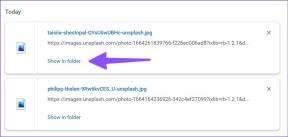Cómo hacer que el teléfono y la tableta Android estén completamente libres de publicidad
Miscelánea / / April 05, 2023
Sabemos que es molesto cuando aparece algún anuncio en la pantalla, ya que puede distraerlo del trabajo que está haciendo. Por supuesto, puede optar por no usar Internet mientras realiza el trabajo de oficina, pero no es fácil trabajar sin Internet, ya que muchos libros están disponibles solo en modo en línea y muchas extensiones requieren la Internet. Entonces, si desea aprender cómo hacer que el teléfono y la tableta Android estén completamente libres de publicidad, está en la página correcta. En esta guía, aprenderá cómo bloquear anuncios en teléfonos o tabletas con Android y cómo bloquear anuncios en teléfonos Samsung y Android Chrome. ¡Vamos a sumergirnos!
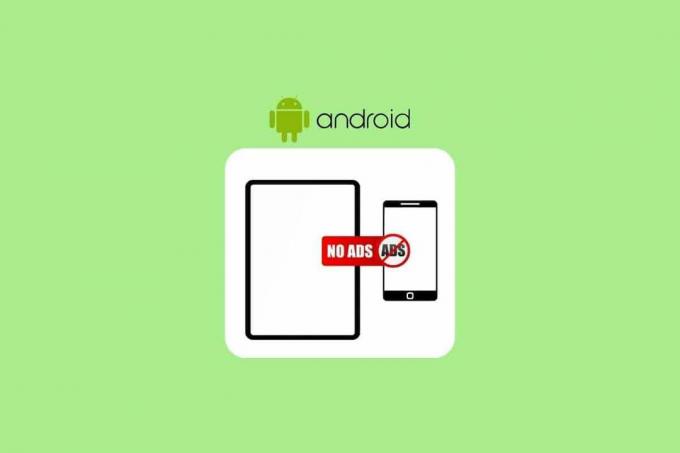
Tabla de contenido
- Cómo hacer que el teléfono y la tableta Android estén completamente libres de publicidad
- Método 1: usar DNS privado
- Método 2: usar la función de configuración del sitio en Chrome
- Método 3: use el navegador con la función de bloqueo de anuncios
- Método 4: Usar la aplicación Adblock
- Método 5: use la versión Premium de la aplicación deseada
Cómo hacer que el teléfono y la tableta Android estén completamente libres de publicidad
Puede buscar cosas en Internet, reservar una estadía en otra ciudad, reservar un taxi usando una aplicación, comprar ropa en línea y mucho más. Por lo tanto, los anuncios de estos productos también se pueden ver mientras usa un navegador web o cualquier aplicación. Pero puede ser irritante a veces. Entonces, en esta guía, lo guiaremos sobre cómo hacer que el teléfono y la tableta Android estén completamente libres de anuncios y cómo bloquear anuncios en Android Chrome. Siga leyendo para encontrar los métodos que explican lo mismo en detalle con ilustraciones útiles para una mejor comprensión.
Nota: Dado que los teléfonos inteligentes Android no tienen las mismas opciones de configuración, varían de un fabricante a otro. Por lo tanto, asegúrese de la configuración correcta antes de cambiar cualquiera en su dispositivo. Estos pasos se realizaron en Samsung Galaxy S21 5G.
Método 1: usar DNS privado
El primer método para bloquear anuncios en el teléfono Android es usar DNS privado. Los pasos para el mismo se dan a continuación:
1. Abre el Ajustes aplicación en su teléfono Android.

2. Toque en Conexiones.

3. Toque en Más configuraciones de conexión.

4. Ahora, toca DNS privado.
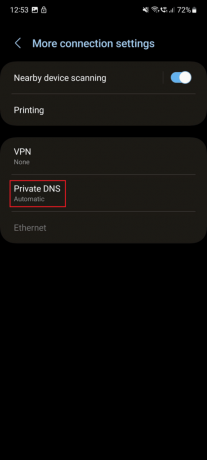
5. En el nombre del proveedor de DNS privado, ingrese el servidor DNSde su proveedor de alojamiento y toca Ahorrar.

Siga leyendo para encontrar más métodos para aprender cómo hacer que el teléfono y la tableta Android estén completamente libres de publicidad.
Leer también: Cómo borrar la caché de DNS en Android
Método 2: usar la función de configuración del sitio en Chrome
¿Quieres aprender a bloquear anuncios en Android Chrome? Puede utilizar la función de configuración del sitio disponible en Configuración del navegador Google Chrome. Reducirá la cantidad de anuncios que se muestran y bloqueará los anuncios intrusivos y engañosos. Puede utilizar esta función siguiendo los pasos:
1. Abre el Google Chrome navegador en su teléfono.

2. Ahora, toca el icono de tres puntos desde la esquina superior derecha de la pantalla.

3. Toque en Ajustes del menú desplegable.
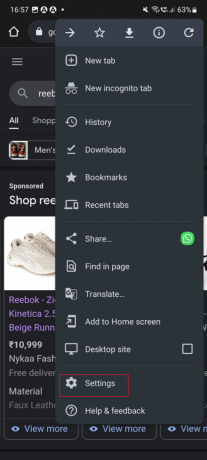
4. Ahora, desliza hacia abajo y toca Configuración del sitio desde el Avanzado sección.

5. Luego, toca anuncios.
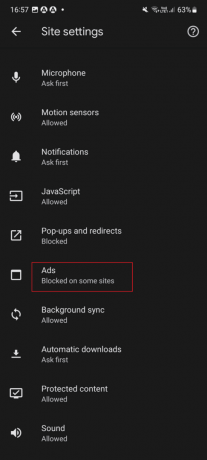
6. Finalmente, apagar la palanca para el anuncios Opción para bloquear anuncios.
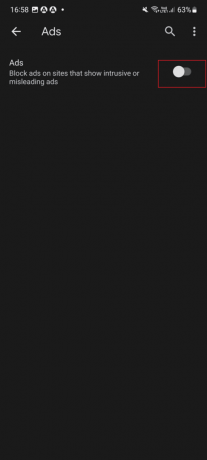
Veamos otros pocos métodos para aprender cómo hacer que el teléfono y la tableta Android estén completamente libres de publicidad.
Método 3: use el navegador con la función de bloqueo de anuncios
Hay navegadores web que tienen una función de bloqueo de anuncios. El uso de cualquiera de estos navegadores le permitirá trabajar sin distracciones. Algunos de estos navegadores son Brave Browser, Firefox Focus, Opera Browser, AdBlock Browser y Samsung Internet. Uso Samsung Internet, por lo que puedo decirle cómo bloquear anuncios en la aplicación de Internet del teléfono Samsung. Estos son los pasos que debe seguir:
Nota: El navegador de Internet de Samsung se puede descargar en dispositivos Android. Es una aplicación integrada en los teléfonos Samsung, por lo que los usuarios de Samsung no necesitan descargarla.
1. Lanzar el Navegador de Internet de Samsung o cualquier otro navegador deseado en tu teléfono.

2. Ahora, toca el icono de menú de hamburguesas desde la esquina inferior derecha.

3. Toque en bloqueadores de anuncios.

4. Ahora, toca el icono de descarga Para el bloqueadores de anuncios deseados y espera a que se descargue.
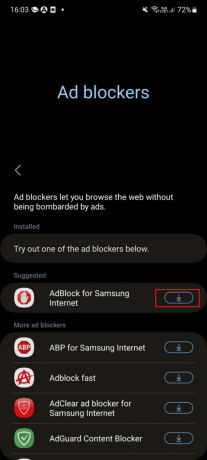
Entonces, ahora sabe cómo bloquear anuncios en el teléfono Samsung. Siga leyendo para encontrar otro método para aprender cómo hacer que el teléfono y la tableta Android estén completamente libres de publicidad.
Leer también: 3 formas de bloquear anuncios de YouTube en Android
Método 4: Usar la aplicación Adblock
Las aplicaciones de bloqueo de anuncios harán este trabajo por usted y le facilitarán las cosas. Hemos descargado la aplicación AdBlocker y realizado los pasos para ello:
1. Lanzamiento Tienda de juegos.
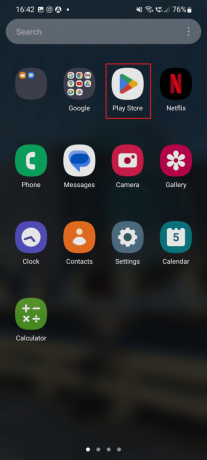
2. Busca el Navegador bloqueador de anuncios FAB.
3. Ahora, toca el Instalar opción y espere hasta que se instale en su dispositivo.

4. Lanzar el Navegador bloqueador de anuncios FAB aplicación

5. Selecciona el buscador deseado para el que desea utilizar esta aplicación y pulse sobre Continuar.

6. Lanzar el navegador web y dirígete a cualquiera de los sitios. No encontrará anuncios en ese sitio.
Leer también: Las 16 mejores extensiones de bloqueo de anuncios para Chrome
Método 5: use la versión Premium de la aplicación deseada
Otro método para bloquear anuncios en teléfonos Android es usar la versión premium de la aplicación deseada que desea usar sin publicidad. Si usas YouTube Premium y Spotify Premium, no se le mostrará ningún anuncio. Por lo tanto, le sugerimos que se suscriba a la versión premium de la aplicación de destino. Como referencia, puede leer nuestra guía sobre Cómo obtener YouTube Music Premium gratis y 9 formas de obtener Spotify Premium gratis para siempre.

Recomendado:
- 13 formas de arreglar la cámara del iPhone que no funciona
- ¿Qué es la aplicación AR Zone?
- Cómo bloquear anuncios molestos de YouTube con un solo clic
- Los 15 mejores navegadores Adblock para Android (2022)
Esperamos que hayas aprendido cómo hacer que el teléfono y la tableta Android estén completamente libres de publicidad y cómo bloquear anuncios en su teléfono o tableta Android. No dude en comunicarse con nosotros con sus consultas y sugerencias a través de la sección de comentarios a continuación. Además, háganos saber sobre lo que quiere aprender a continuación.

pete mitchell
Pete es redactor sénior en TechCult. Pete ama todo lo relacionado con la tecnología y también es un ávido aficionado al bricolaje de corazón. Tiene una década de experiencia escribiendo instrucciones, funciones y guías tecnológicas en Internet.